9 วิธีในการรวมหรือรวมไฟล์ PDF เป็นเอกสาร PDF เดียว
เผยแพร่แล้ว: 2022-02-13ต้องการรวมไฟล์ pdf หลายไฟล์เป็นไฟล์เดียวหรือไม่? ไม่ทราบวิธีการรวมไฟล์ PDF เป็นเอกสาร PDF เดียวใช่หรือไม่ ต้องการทราบขั้นตอนการแปลงไฟล์ pdf หลายไฟล์เป็นไฟล์เดียวหรือไม่? มีหลายวิธีฟรีในการรวมไฟล์ PDF เป็นไฟล์ PDF เดียว ที่นี่เราจะให้วิธีการออนไลน์และออฟไลน์ที่เป็นไปได้ทั้งหมดแก่คุณในการรวมไฟล์ PDF หลายไฟล์เป็น PDF เดียว
PDF (Portable Document Format) เป็นรูปแบบไฟล์ที่นิยมใช้แสดงเอกสารในลักษณะแอปพลิเคชัน ความต้องการ PDF มีมากมาย การบันทึกจำนวนไฟล์ PDF ที่มีเนื้อหาที่เกี่ยวข้องกันนั้นเป็นงานที่วุ่นวาย และบ่อยครั้งคุณอาจคิดว่าการมีเนื้อหาทั้งหมดอยู่ในไฟล์ PDF ไฟล์เดียว เช่น การรวมไฟล์ PDF เป็นไฟล์เดียว และสามารถทำได้เช่นกัน
อาจเป็นเรื่องใหม่สำหรับหลายๆ คน ใช่เชื่อฉัน การรวมไฟล์ PDF หลายไฟล์เป็นไปได้ด้วยเครื่องมือฟรีที่มีอยู่บนอินเทอร์เน็ต หากคุณใช้งาน Adobe Acrobat reader ได้ดี คุณอาจทราบสิ่งนี้แล้ว และอย่าลืมว่าบริการ Acrobat ไม่ได้ให้บริการฟรี
ไม่ต้องสงสัยเลยว่า Acrobat เป็นผู้นำ แต่คุณต้องเลือกแผนการของพวกเขาเพื่อทำงาน หากคุณต้องการทางเลือกราคาถูกและดีที่สุดสำหรับโปรแกรมอ่าน Acrobat คุณสามารถใช้องค์ประกอบ Wondershare PDF ได้
ไม่อยากเสียเงิน อ่านบทความนี้ต่อ
การควบรวม PDF นั้นสะดวกแล้ว ในคู่มือนี้ ฉันจะรวมวิธีการที่เป็นไปได้ทั้งหมดในการรวมไฟล์ PDF เป็นไฟล์เดียวโดยไม่ต้องเสียเงินแม้แต่บาทเดียว มาเริ่มรวมไฟล์ PDF ที่คุณต้องการกันเลย
หมายเหตุ: เครื่องมือที่แสดงด้านล่างสามารถทำงานได้ฟรี หากคุณทำงานกับ PDF เป็นประจำและต้องการคุณสมบัติการแก้ไข PDF เพิ่มเติม ให้ไปที่ Adobe Acrobat DC หากคุณต้องการทางเลือกที่มีราคาถูกกว่า เราขอแนะนำให้คุณองค์ประกอบ Wondershare PDF
สารบัญ
วิดีโอสอน:
เราจัดเตรียมบทความนี้ในรูปแบบของวิดีโอสอนเพื่อความสะดวกของผู้อ่าน หากคุณสนใจในการอ่านมากขึ้น ให้ชมหลังจากอ่านจบแล้ว
1. วิธีการรวมไฟล์ pdf เป็นไฟล์ PDF เดียวโดยใช้ Wondershare PDFElement
หากคุณเป็นผู้ใช้ไฟล์ PDF เป็นประจำ และจำเป็นต้องทำสิ่งต่างๆ มากมาย เช่น การแก้ไขและการแปลง PDF เราขอแนะนำให้คุณซื้อ Wondershare PDF Element เป็นหนึ่งในโปรแกรมแก้ไข PDF ที่ดีที่สุด มาพร้อมกับใบอนุญาตตลอดชีพ สามารถใช้ได้กับ Windows และ Mac มันทำทุกอย่างเกือบทั้งหมดที่คุณต้องทำกับไฟล์ PDF อินเทอร์เฟซนั้นราบรื่นมาก ความเร็วในการแปลงดีเกินไป ฉันแนะนำสิ่งนี้เฉพาะเมื่อไม่ต้องการจ่ายค่าบริการรายเดือนสำหรับโปรแกรมอ่าน Acrobat มิฉะนั้น คุณสามารถใช้โปรแกรมอ่าน Acrobat ได้
ในส่วนนี้ คุณจะทราบวิธีการรวมไฟล์ PDF สองไฟล์ขึ้นไปเป็นไฟล์เดียวโดยใช้ Wondershare PDFelemenet
เวลาทั้งหมด: 3 นาที
ขั้นตอนที่ 1: อัปโหลดไฟล์ PDF
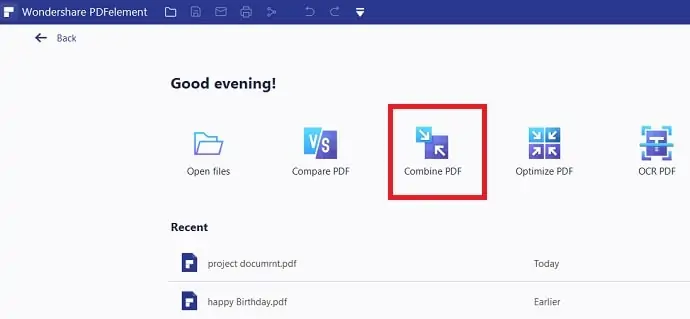
ซื้อหรือดาวน์โหลด Wondershare PDFelement เวอร์ชันฟรีจากเว็บไซต์ทางการ ติดตั้งซอฟต์แวร์ เปิดแอปพลิเคชันบนเดสก์ท็อปของคุณ คุณจะเห็นหน้าจอหลักตามที่แสดงในภาพหน้าจอด้านล่าง เลือกตัวเลือก "รวม PDF"
คลิกที่ตัวเลือก "เลือกไฟล์" เรียกดูคอมพิวเตอร์ของคุณและเลือกไฟล์ PDF ทีละไฟล์
ขั้นตอนที่ 2: เลือกช่วงหน้าและคลิกที่ Apply
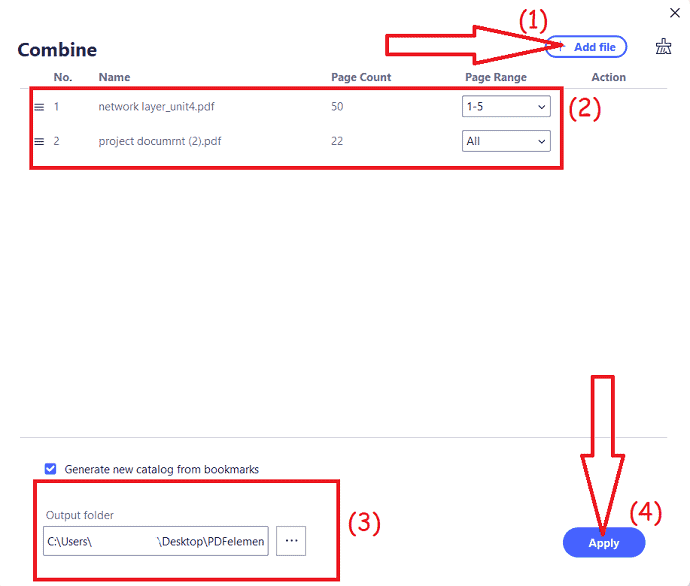
คุณสามารถใช้ตัวเลือกช่วงหน้าเพื่อเพิ่มหน้าบางหน้าจากไฟล์ PDF หากคุณต้องการเพิ่มเฉพาะหน้าแรกและหน้าห้าจากไฟล์ PDF แรก เพียงพิมพ์ 1,5 ในกล่องภายใต้ Page Range ทางด้านขวาของไฟล์ที่สองหรือไฟล์แรกของคุณ
คลิก สมัคร มันจะ รวมไฟล์ PDF เป็น เอกสาร PDF ฉบับเดียวทันที มันจะบันทึกไฟล์ในโฟลเดอร์ หากคุณต้องการเปลี่ยนตำแหน่งโฟลเดอร์ของคุณ คุณต้องใช้ตัวเลือกผลลัพธ์ที่แสดงในภาพหน้าจอด้านบน
ค่าใช้จ่ายโดยประมาณ: 59 USD
จัดหา:
- Wonderhshare PDFelement
เครื่องมือ:
- Wondershare PDFelement
Wondershare PDF Element ไม่เพียงแต่รวมไฟล์ PDF เท่านั้น แต่ยังแปลงไฟล์ประเภทอื่นๆ เช่น ไฟล์ Excel หรือ Word เป็นไฟล์ PDF
หลังจากคลิกที่ตัวเลือก เพิ่มไฟล์ คุณสามารถเลือกไฟล์ประเภทอื่นได้ คุณสามารถเลือก PDF เป็นไฟล์แรก ไฟล์ Word เป็นไฟล์ที่สอง และ Excel เป็นไฟล์ที่สาม มันจะแปลงไฟล์ Word, Excel เป็น PDF และรวมเป็นไฟล์ PDF ไฟล์เดียวภายในไม่กี่วินาที
ข้อเสนอ: ผู้อ่านของเราได้รับส่วนลดพิเศษสำหรับผลิตภัณฑ์ Wondershare ทั้งหมด เยี่ยมชมหน้าคูปองส่วนลด Wondershare ของเราสำหรับข้อเสนอล่าสุด
2. จะรวมหรือรวมไฟล์ PDF หลายไฟล์เป็น PDF เดียวบน winows โดยใช้ Adobe Acrobat DC ได้อย่างไร
ด้านล่างนี้คือขั้นตอนในการรวม PDF หลายไฟล์เป็น PDF ไฟล์เดียวโดยใช้ Adobe Acrobat DC
ขั้นตอนที่ 1: เปิด Adobe Acrobat DC บนอุปกรณ์ของคุณ คลิกที่เครื่องมือและเลือกตัวเลือก "รวมไฟล์" ใต้สร้างและแก้ไข
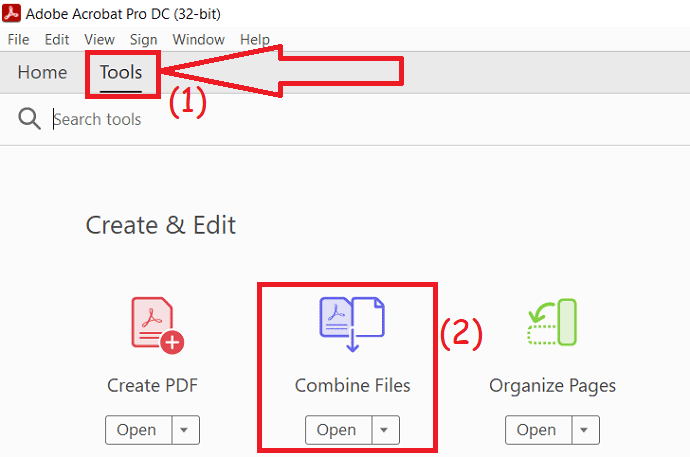
ขั้นตอนที่ 2: คลิกที่ตัวเลือก "เพิ่มไฟล์" หน้าต่างพร้อมท์จะปรากฏขึ้นบนหน้าจอ จากนั้นเลือกไฟล์ที่คุณต้องการรวมและคลิกเปิด
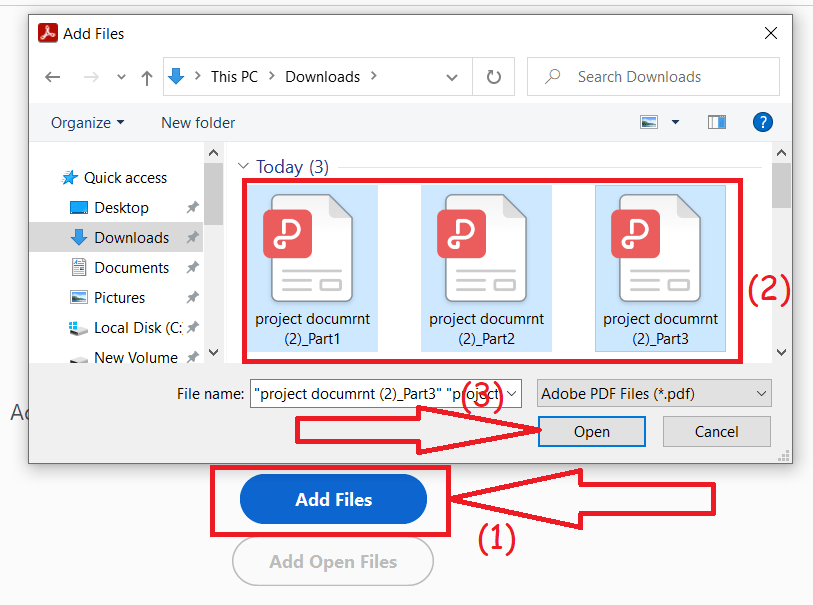
ขั้นตอนที่ 3: ไฟล์ที่อัปโหลดจะปรากฏบนหน้าจอ คลิกที่ "เพิ่มไฟล์" เพื่อเพิ่มไฟล์อื่น แตะที่ตัวเลือกเพื่อเลือกขนาด บุ๊กมาร์ก และอื่นๆ สุดท้ายคลิกที่ "รวม" ภายในไม่กี่นาที ไฟล์ PDF ที่รวมกันจะปรากฏขึ้น เลือก ctrl+s บนแป้นพิมพ์เพื่อบันทึกไฟล์บนอุปกรณ์ของคุณ
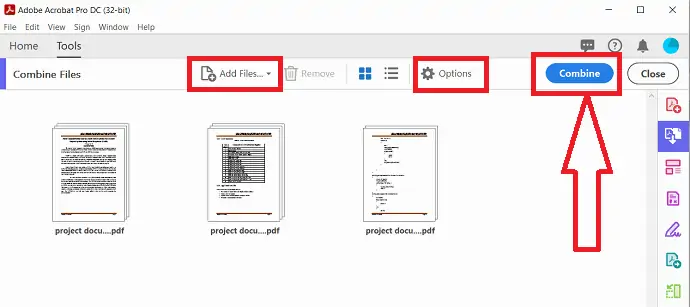
3. จะรวมหรือรวมไฟล์ PDF หลายไฟล์เป็น PDF เดียวบน Mac โดยใช้ Acrobat ได้อย่างไร
ด้านล่างนี้คือขั้นตอนง่าย ๆ ที่ดีที่สุดในการรวม PDF หลายไฟล์เป็น PDF ไฟล์เดียวโดยใช้ Adobe Acrobat Reader
- เปิด Adobe Acrobat DC หากยังไม่ได้เปิด
- คลิกที่แท็บเครื่องมือบนเมนูหลักด้านบน
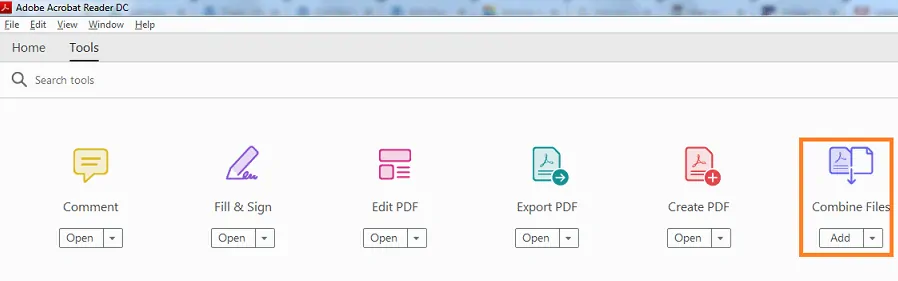
- คลิกที่เครื่องมือ "รวมไฟล์" เพื่อเปิด
- หลังจากนั้นคลิกที่ 'เพิ่มไฟล์' เพื่อรวมหรือรวมไฟล์ PDF ที่คุณต้องการรวม
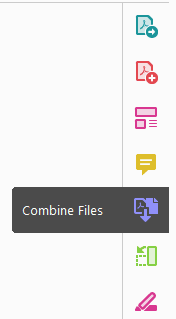
- เลือกจำนวนไฟล์ PDf ที่คุณต้องการรวมก่อนคลิก "เพิ่มไฟล์"
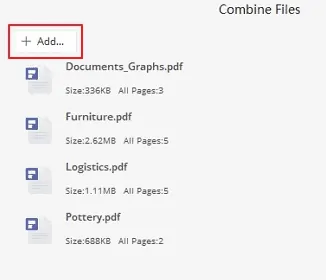
- คุณสามารถจัดเรียงใหม่หรือลบไฟล์ที่คุณไม่ต้องการรวมได้ เพียงแค่คลิก ลาก และวางเพื่อจัดลำดับไฟล์ใหม่ในตำแหน่งที่คุณต้องการเพิ่ม
- เมื่อคุณจัดเรียงไฟล์เสร็จแล้ว หลังจากเพิ่มไฟล์แล้ว ให้คลิกที่ "รวมไฟล์" เพื่อรวมเข้าด้วยกันเพื่อเริ่มกระบวนการรวมไฟล์
- Adobe Acrobat Reader สามารถรวมหรือรวมเอกสารหรือไฟล์ทั้งหมดของคุณเป็นไฟล์ PDF ไฟล์เดียวได้อย่างรวดเร็วด้วยการคลิกเพียงไม่กี่ครั้ง
- ตอนนี้คุณสามารถตั้งชื่อ PDF เดียวและคลิกที่ปุ่ม "บันทึก" แค่นั้นแหละคุณทำเสร็จแล้ว!
4. วิธีรวมไฟล์ PDF เป็นไฟล์เดียวโดยใช้ PDF Binder Google Code
หากคุณเป็นผู้ใช้ windows ไม่รู้จบ (ฮ่า ๆ ) ฉันแนะนำให้คุณ Google ใช้คำค้นหาต่อไปนี้“ PDF binder” หรือเพียงแค่ดาวน์โหลดจากลิงค์ที่ให้มานี้ (ลิงค์มาจากรหัส Google)

เปิด PDF Binder บนเดสก์ท็อปของคุณ
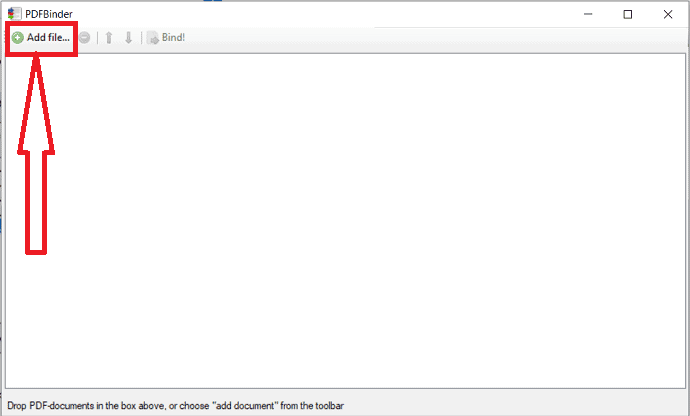
ลากและวางไฟล์ PDF ที่เลือก (ที่คุณต้องการรวม) หรือเพียงคลิกที่ปุ่ม "เพิ่มไฟล์" ด้านบนและเลือก PDF เพื่อเข้าร่วม
คุณสามารถปรับตำแหน่งของไฟล์ได้โดยใช้ลูกศรขึ้นและลงบนหน้าจอ
หลังจากวางตามความต้องการของคุณแล้ว ให้คลิกที่ “ผสมผสาน” บูม!!
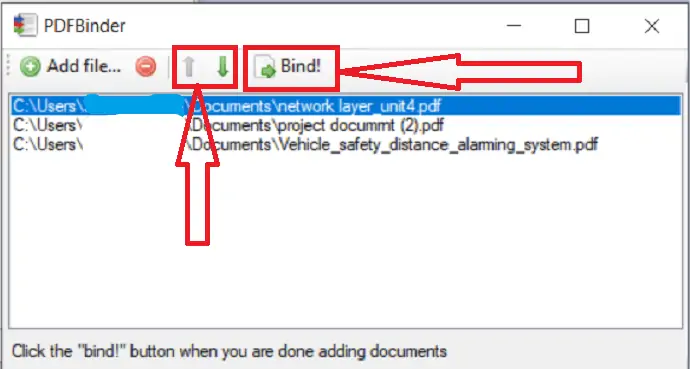
กระบวนการนี้ใช้เวลาไม่นานและจะสิ้นสุดใน 2 นาที ส่งผลให้เกิดเอกสาร PDF ที่ผสาน
- ที่เกี่ยวข้อง: 2 วิธีฟรีในการแปลง Word เป็น PDF ด้วยไฮเปอร์ลิงก์
- 2 วิธีในการลบรหัสผ่านจากไฟล์ PDF
5. วิธีผสานหน้าเป็น PDF เดียวจากไฟล์ PDF หลายไฟล์
หากคุณต้องการรวมหลายหน้าจากไฟล์ PDF ต่างๆ ให้เป็นไฟล์ PDF ไฟล์เดียว คุณสามารถใช้ PDF Mixer เพื่อจัดการสิ่งนี้ได้ โปรดปฏิบัติตาม 3 ขั้นตอนด้านล่างนี้:
ขั้นตอนที่ 1. เปิดไฟล์ PDF ทั้งหมดโดย PDF Mixer คุณสามารถคลิกที่ปุ่ม เปิด PDF เพื่อเปิดไฟล์ PDF ทีละไฟล์ หรือลากและวาง PDF ทั้งหมดลงในรายการหน้าเพื่อเปิดไฟล์โดยตรง
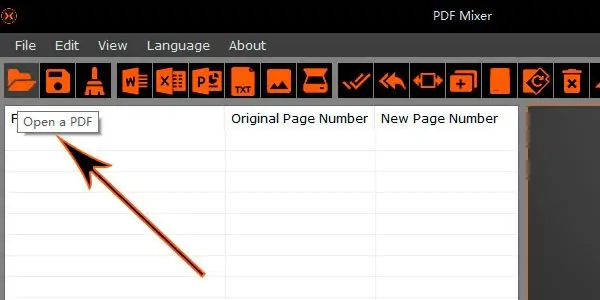
ขั้นตอนที่ 2 เลือกหน้าในรายการหน้าและใช้ปุ่มเลื่อนขึ้นและเลื่อนลงเพื่อจัดเรียงใหม่ หรือคุณสามารถเปิดใช้งาน "โหมดลาก" เพื่อลากหน้าไปยังตำแหน่งที่คุณต้องการ
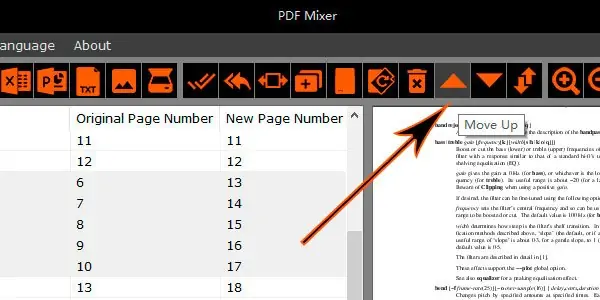
ขั้นตอนที่ 3 กดปุ่ม "บันทึกไฟล์" เพื่อเลือกชื่อไฟล์และบันทึกหน้าทั้งหมดในรายการเป็นไฟล์ PDF ใหม่ หน้าทั้งหมดจากรายการจะถูกรวมเข้าด้วยกันทันที
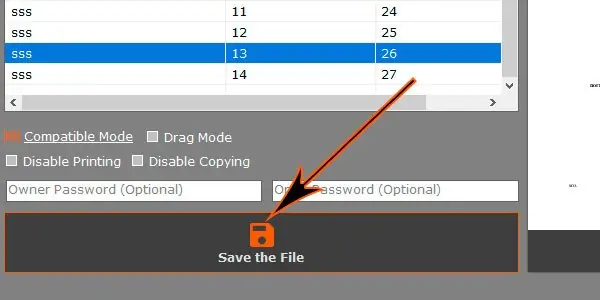
6. วิธีผสานไฟล์ PDF หลายไฟล์ออนไลน์โดยใช้ SodaPDF PDFmerge
วิธีนี้ต้องใช้การเชื่อมต่ออินเทอร์เน็ตและเบราว์เซอร์ที่คอมพิวเตอร์ส่วนใหญ่มี วิธีนี้มักใช้สำหรับผู้ที่ไม่ต้องการดาวน์โหลดแอปพลิเคชันเฉพาะทั้งหมดซึ่งจะใช้สำหรับการรวม PDF เท่านั้น วิธีนี้จะใช้ได้กับระบบปฏิบัติการเกือบทุกชนิดที่สามารถใช้ในการท่องอินเทอร์เน็ตได้
สิ่งที่คุณต้องทำคือ-
- เปิดเบราว์เซอร์ที่คุณชื่นชอบบน Windows / Mac PC และไปที่เว็บไซต์ PDFmerge
- เมื่อคุณอยู่ที่นั่นคุณจะเห็นตัวเลือกไฟล์ เพียงแตะที่มัน อัปโหลดไฟล์ PDF ที่คุณต้องการรวม คุณยังสามารถคลิกที่เอกสารเปล่าได้หากต้องการเพิ่ม PDFs เพิ่มเติม

- สิ่งที่คุณต้องทำตอนนี้คือคลิกที่ "ผสานไฟล์" และมันจะอัปโหลดไฟล์ของคุณ อาจใช้เวลาถึงหนึ่งนาที ดังนั้นนั่งลงและผ่อนคลาย เมื่อเสร็จแล้วจะนำคุณไปยังหน้าดาวน์โหลดซึ่งคุณจะสามารถดาวน์โหลดไฟล์ PDF ที่ผสานสุดท้ายได้

- อ่านเพิ่มเติม: วิธีป้องกัน PDF จากการคัดลอกด้วยเครื่องมือฟรี
- 7 วิธีในการรวมไฟล์ PDF เป็นเอกสาร PDF เดียว
7. วิธีรวมไฟล์ PDF เป็นไฟล์เดียวโดยใช้ Combine PDF
คล้ายกับข้างบนมากและเป็นเครื่องมือออนไลน์ด้วย ให้บริการที่หลากหลาย เช่น บีบอัด PDF, PDF เป็น word เป็นต้น ดังนั้น คุณต้องเลือกตัวเลือกที่จำเป็นสำหรับคุณในตอนแรก
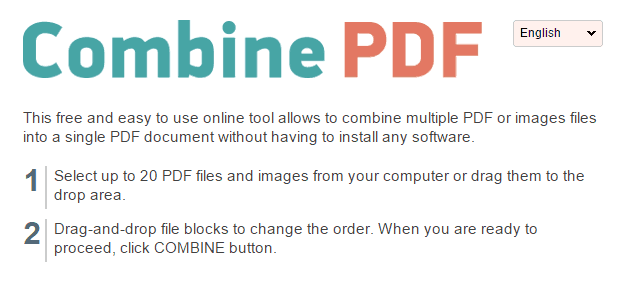
- เยี่ยมชมเว็บไซต์ CombinePDF
- เลือก “รวม PDF” จากรายการตัวเลือกที่แสดง
- เพียงคลิกที่ "อัปโหลดไฟล์"
- เพียงอัปโหลดไฟล์จำนวนเท่าใดก็ได้ที่จะรวมเข้าด้วยกัน
- คลิกที่รวมและคุณทำเสร็จแล้ว
- ที่เกี่ยวข้อง: เคล็ดลับในการบีบอัดไฟล์ PDF
- วิธีใส่ลายน้ำไฟล์ PDF ด้วยรูปภาพหรือข้อความ
8. วิธีการรวมไฟล์ PDF หลายไฟล์โดยใช้ Smallpdf?
เป็นหนึ่งในวิธีที่ง่ายที่สุดจากรายการของเราซึ่งคล้ายกับวิธีข้างต้นเล็กน้อย ตัวเลือกการลากและวางทำให้ไม่ซ้ำกันจากเครื่องมือออนไลน์ด้านบนนี้
- เยี่ยมชมเว็บไซต์ Smallpdf
- คุณจะได้รับการต้อนรับด้วยหน้าจอที่ให้คุณลากและวางหรืออัปโหลดไฟล์ได้
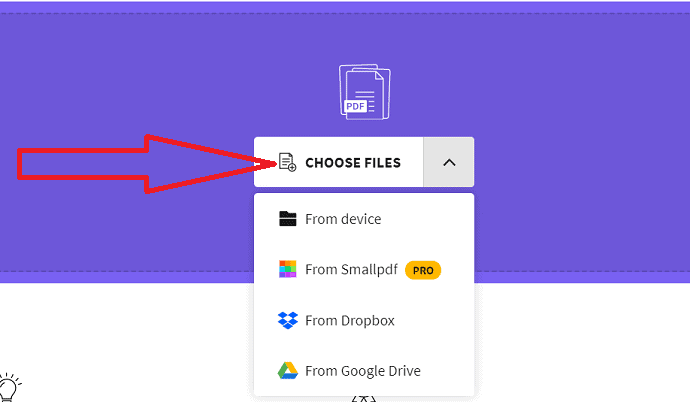
- อัปโหลดไฟล์ด้วยวิธีต่อไปนี้ แล้วคลิกผสาน PDF สามารถอัปโหลดไฟล์จำนวนเท่าใดก็ได้
- เมื่ออัปโหลดไฟล์แล้ว 2 ตัวเลือกจะปรากฏขึ้นบนหน้าจอ เลือกรายการที่คุณต้องการแล้วคลิกเลือกตัวเลือก
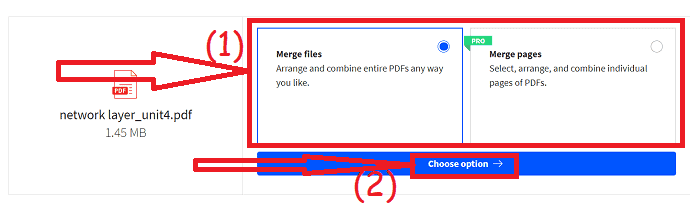
- คลิกที่ Add more เพื่ออัปโหลดไฟล์ PDF เพิ่มเติม แตะที่ตัวเลือก "ผสาน PDF" เมื่อเสร็จแล้วจะนำคุณไปยังหน้าดาวน์โหลดซึ่งคุณจะสามารถดาวน์โหลดไฟล์ PDF ที่ผสานสุดท้ายได้
- คุณอาจชอบ: Wondershare PDF Element Review
9. รวมไฟล์ PDF หลายไฟล์เป็นไฟล์เดียวโดยใช้ PDFsam
วิธีนี้สามารถใช้ได้กับ Windows เท่านั้น ณ ตอนนี้และต้องดาวน์โหลดซอฟต์แวร์ที่ปราศจากไวรัสโดยสมบูรณ์ วิธีนี้จะเป็นประโยชน์สำหรับผู้ที่ต้องผสานไฟล์ PDF เป็นประจำทุกวัน และสามารถใช้แอปพลิเคชันเฉพาะสำหรับสิ่งนั้นได้
แอปพลิเคชันที่เราจะใช้เรียกว่า PDFsam ซึ่งย่อมาจาก PDF Split and Merge เป็นแอปพลิเคชันฟรีที่มีคุณลักษณะแบบชำระเงินบางส่วน แต่การผสานเป็นคุณลักษณะฟรี
สิ่งที่คุณต้องทำคือ-
- ก่อนอื่น คุณต้องดาวน์โหลดไฟล์ PDF split และรวมแอปพลิเคชันจากเว็บไซต์ PDFsam มันจะดาวน์โหลดไฟล์ .msi ที่คุณต้องติดตั้งบน windows ของคุณ การติดตั้งนั้นค่อนข้างง่าย เนื่องจากคุณจะได้รับความช่วยเหลือจากวิซาร์ด
- เมื่อแอปพร้อมแล้ว เพียงเปิดแอปแล้วเลือกเครื่องมือผสานเมื่อแอปแสดงโมดูลทั้งหมด
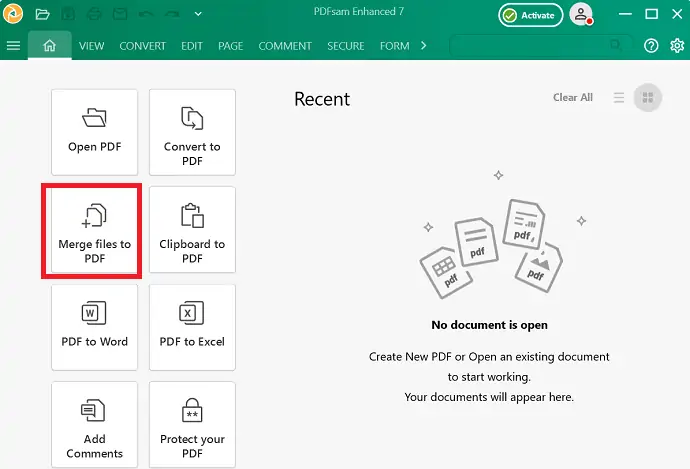
- ในแท็บการรวม คุณจะเห็นตัวเลือกในการลากและวางหรือเรียกดูไฟล์ ใช้อะไรก็ได้ที่คุณสะดวก และเลือกการตั้งค่าที่ต้องการ
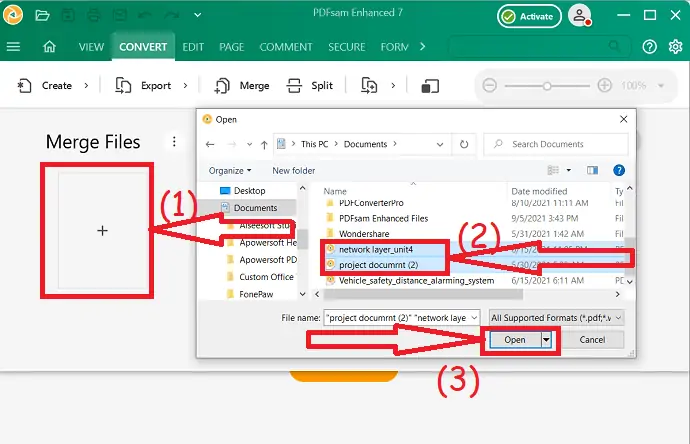
เมื่อคุณตั้งค่าทุกอย่างแล้ว ให้กด "ผสาน" แล้วระบบจะเริ่มกระบวนการแปลง จากนั้นระบบจะถามคุณว่าคุณต้องการบันทึก PDF ที่ผสานไว้ที่ใด เพียงเลือกตำแหน่งใดก็ได้ เท่านี้ก็เสร็จเรียบร้อย!
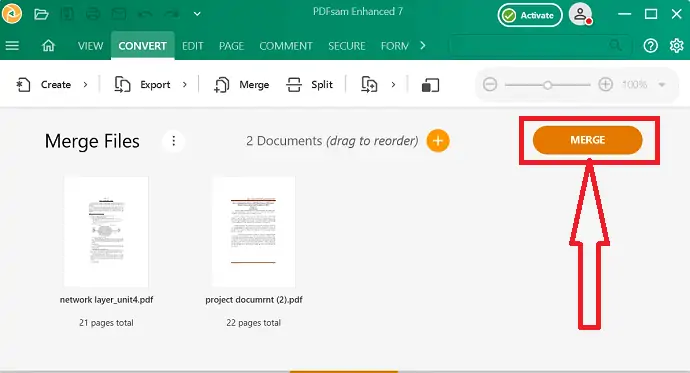
บทสรุป:
ฉันได้ระบุวิธีที่เป็นไปได้และง่ายที่สุดในการรวมไฟล์ PDF ของคุณเป็นไฟล์เดียวฟรี มีเครื่องมือที่ฉันใช้เป็นเวลานาน หากคุณเป็นผู้ใช้ทั่วไปของไฟล์ PDF และต้องการคุณสมบัติการแก้ไข PDF ที่สมบูรณ์ ให้ไปกับ Adobe Acrobat DC เมื่อคุณต้องการทางเลือกที่มีราคาน้อยกว่าสำหรับ Acrobat DC ให้ไปกับ Wondershare PDFelement
หากคุณกำลังใช้บริการและเครื่องมือฟรีอื่นๆ เพื่อ รวมไฟล์ PDF เป็นไฟล์เดียว โปรดแจ้งให้เราทราบผ่านทางส่วนความคิดเห็น ต้องการเทคโนโลยีเพิ่มเติม เคล็ดลับ โปรดติดตาม whatvwant บน Facebook, Twitter และ YouTube
วิธีผสานหรือรวมไฟล์ PDF เป็นเอกสาร PDF เดียว – คำถามที่พบบ่อย
ฉันสามารถรวมไฟล์ PDF สองไฟล์ขึ้นไปเป็นไฟล์ PDF ไฟล์เดียวได้หรือไม่
ใช่. คุณสามารถรวมไฟล์ PDF สองไฟล์ขึ้นไปเป็นไฟล์เดียวได้อย่างง่ายดาย
เครื่องมือใดที่ดีที่สุดในการรวมไฟล์ PDF?
หากคุณกำลังค้นหาเครื่องมือฟรี PDFBinder เป็นตัวเลือกที่ดีที่สุดแทนที่จะเป็นเครื่องมือออนไลน์
วิธีรวมไฟล์ PDF โดยใช้ Wondershare PDFelement
เปิดแอปพลิเคชัน > คลิกที่ รวม PDF > อัปโหลดไฟล์ PDF > คลิกที่ ใช้
เครื่องมือออนไลน์ใดดีที่สุดในการรวมไฟล์ PDF
SodaPDF เป็นไฟล์ที่ดีที่สุดในการรวมไฟล์ PDF โดยไม่ทำให้ข้อมูลเสียหาย
